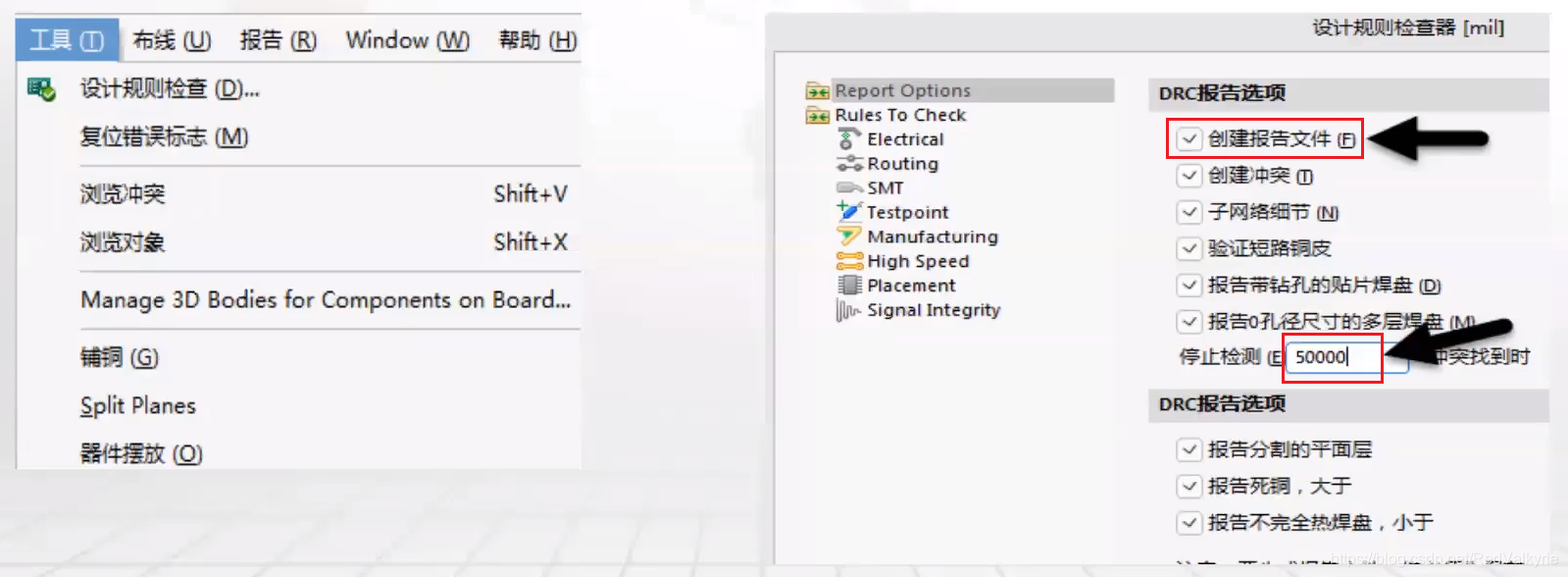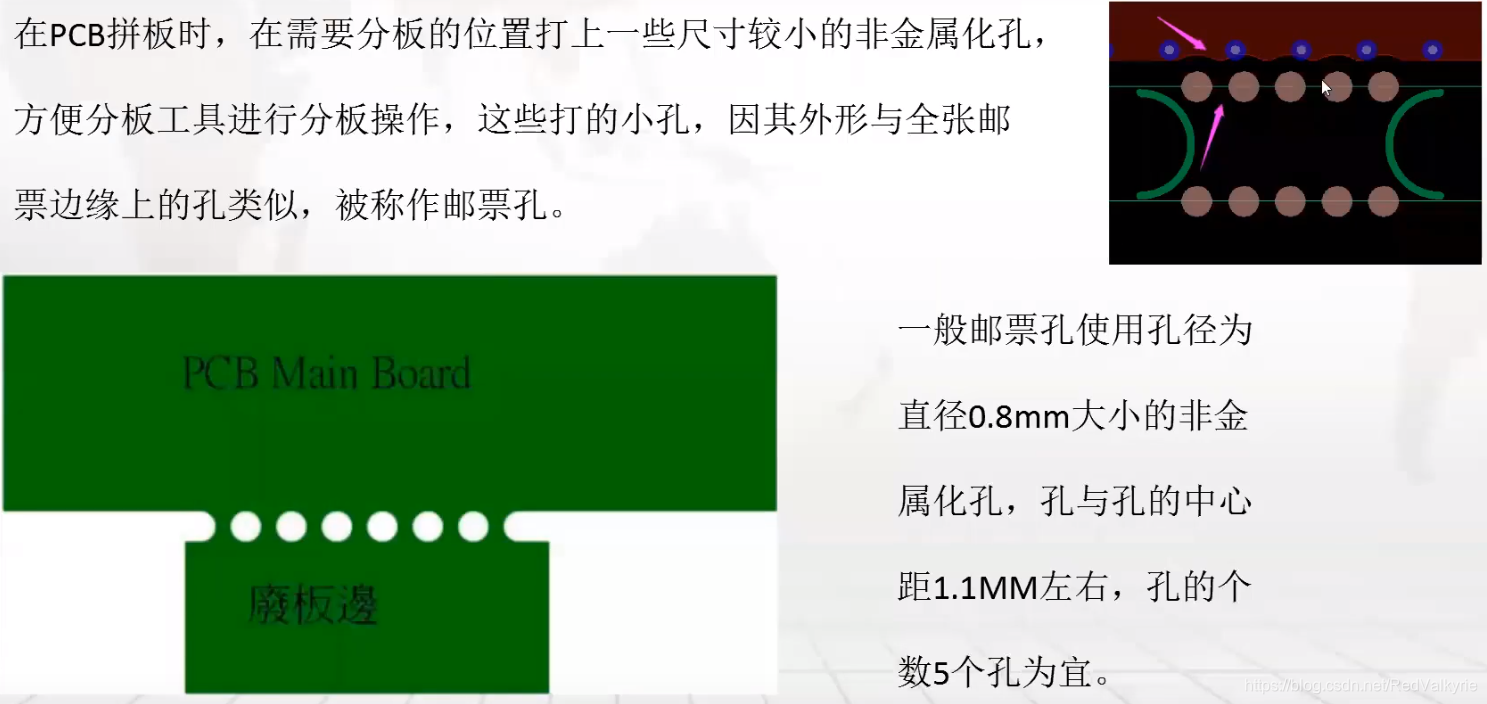拼板操作以及Gerber文件的导出 |
您所在的位置:网站首页 › cam350如何导出元器件的坐标 › 拼板操作以及Gerber文件的导出 |
拼板操作以及Gerber文件的导出
|
一、DRC的检查及丝印的调整
< 1 > DRC的检查
前期为了满足各项设计要求,通常会设置很多约束规则,当一个PCB设计完成之后,通常要进行DRC。DRC就是检查设计是否满足所设置的规则。一个完整的PCB设计必须经过各项电气规则检查,常见的检查包括间距、开路及短路检查,更加严格的还有差分对、阻抗线等检查。 通常设置如下两个地方: 针对后期元件装配,特别是手工装配元件,一般都得出PCB的装配图,用于元件放料定位之用,这时丝印位号就显示出其必要性了。 生产时PCB上丝印号可以进行显示或者隐藏,但是不影响装配图的输出。按快捷键 “ L ”,按“所有图层关闭”按钮,即关闭所有层,再单独勾选只打开丝印层及相对应的阻焊层,即可对丝印进行调整了。 以下是丝印位号调整遵循的原则及常规推荐尺寸: 丝印位号不上阻焊,放置丝印生产之后缺失。丝印位号清晰,字号推荐字宽 / 字高尺寸为 4 / 25 mil、5 / 30 mil、6 / 45 mil。保持方向统一性,一般一块PCB上不超过两个方向摆放,推荐字母在左或在下。
 然后在新PCB文件里设置间距规则,如1.5mm 然后在新PCB文件里设置间距规则,如1.5mm  然后在选中边框的情况下,点击工具里的内缩选项。 然后在选中边框的情况下,点击工具里的内缩选项。  内缩后的效果如下: 内缩后的效果如下:  然后删除最内层的边框,只留下最外层的边框和板框,外扩的距离是和刚才设置的间距规则大小相同: 然后删除最内层的边框,只留下最外层的边框和板框,外扩的距离是和刚才设置的间距规则大小相同:  然后沿外层边框将其补充为一个矩形。如下图所示 然后沿外层边框将其补充为一个矩形。如下图所示  将矩形框和外层边框剪切到机械层,一般高版本AD的板框是放在机械层。 将矩形框和外层边框剪切到机械层,一般高版本AD的板框是放在机械层。  然后在新建的PCB文件里,将创建好的板框复制到已经画好的PCB文件里,如下图所示。 然后在新建的PCB文件里,将创建好的板框复制到已经画好的PCB文件里,如下图所示。  放置0.8mm的非金属化过孔 放置0.8mm的非金属化过孔  整体效果如下,左侧由于器件突出,所以邮票孔位置需要进行一定调整。而且元器件处也进行了一定避空 整体效果如下,左侧由于器件突出,所以邮票孔位置需要进行一定调整。而且元器件处也进行了一定避空  继续创建一个新的PCB文件,使用拼板阵列命令进行拼板 继续创建一个新的PCB文件,使用拼板阵列命令进行拼板  选取原始画好的源文件,竖向排列选为2,横向排列也为2,然后按板框尺寸设置参数。 选取原始画好的源文件,竖向排列选为2,横向排列也为2,然后按板框尺寸设置参数。  此时用拼板阵列拼出来的效果如下 此时用拼板阵列拼出来的效果如下  在源文件里放置3mm大小的定位孔,和一个表贴的光学定位点,大小为1.5mm,一般定位孔放4个,但是光学定位点放3个(防呆用),如下图所示绿色框框,它会自动更新到新建的拼板PCB文件里。 在源文件里放置3mm大小的定位孔,和一个表贴的光学定位点,大小为1.5mm,一般定位孔放4个,但是光学定位点放3个(防呆用),如下图所示绿色框框,它会自动更新到新建的拼板PCB文件里。  自动更新效果如下: 自动更新效果如下:  上图所示的一些邮票孔绿色报错,重新铺铜即可。
五、Gerber文件的输出及整理
直接对用来拼板的PCB文件进行输出即可。
< 1 > 装配图的输出
不需要导出BOM表 上图所示的一些邮票孔绿色报错,重新铺铜即可。
五、Gerber文件的输出及整理
直接对用来拼板的PCB文件进行输出即可。
< 1 > 装配图的输出
不需要导出BOM表  单击右键创建装配文件 单击右键创建装配文件  有些东西是不用输出的,双击下图框框部分 有些东西是不用输出的,双击下图框框部分  移出不需要显示的层,如下图框框所示 移出不需要显示的层,如下图框框所示  一般只需要输出板框层、丝印层和阻焊层,如下图所示的顶层阻焊是手动添加进来的层。 一般只需要输出板框层、丝印层和阻焊层,如下图所示的顶层阻焊是手动添加进来的层。  上述操作时对顶层进行的,对底层的输出我们进行同样的操作。 上述操作时对顶层进行的,对底层的输出我们进行同样的操作。  只显示如下3层 只显示如下3层  勾选顶层和底层的Hole,和底层的镜像选择。 勾选顶层和底层的Hole,和底层的镜像选择。  取消产生网络信息的勾选,然后PCB颜色一般选择单色 取消产生网络信息的勾选,然后PCB颜色一般选择单色  取消保存设置到批量输出文件 取消保存设置到批量输出文件  然后确认即可到当前工程文件夹找到输出的PDF文件。
< 2 > BOM文件的输出
点击报告选项里的材料清单选项 然后确认即可到当前工程文件夹找到输出的PDF文件。
< 2 > BOM文件的输出
点击报告选项里的材料清单选项  具体显示如下,如果想要取消某些选项的输出,点击下图框框所示Columns选项设置 具体显示如下,如果想要取消某些选项的输出,点击下图框框所示Columns选项设置  此时取消了如下图所示框框内容的显示 此时取消了如下图所示框框内容的显示  然后点击到处BOM表即可,具体效果如下: 然后点击到处BOM表即可,具体效果如下:  < 3 > Gerber文件的输出
先设置一下PCB文件的原点位置,然后点击文件选项里的输出Gerber Files
< 3 > Gerber文件的输出
先设置一下PCB文件的原点位置,然后点击文件选项里的输出Gerber Files  一般精度要求不是很高选择2:4即可 一般精度要求不是很高选择2:4即可  一般只用勾选需要输出的层,如下图所示。 一般只用勾选需要输出的层,如下图所示。  板子用到的所有的钻孔类型都进行输出,勾选如下两项 板子用到的所有的钻孔类型都进行输出,勾选如下两项  高级选项里如果对精度要求高,可以在下图所示3个框框内的默认值后面加一个0,不过一般选择2:4输出的时候加不加影响不大。 高级选项里如果对精度要求高,可以在下图所示3个框框内的默认值后面加一个0,不过一般选择2:4输出的时候加不加影响不大。  上图所示gerber文件输出选项设置完成,直接输出即可,还需要输出的是钻孔文件,点击如下选项 上图所示gerber文件输出选项设置完成,直接输出即可,还需要输出的是钻孔文件,点击如下选项  此处在Gerber输出用的什么比例,这里就使用什么比例。其它选项默认即可 此处在Gerber输出用的什么比例,这里就使用什么比例。其它选项默认即可  再输出IPC网表文件,它的作用是给板厂作为一个网表的比对,用来检查哪里短路、开路等等,点击下图所示选项,出来的选项直接按默认值输出即可。如何导出有偏差没有影响,可以忽略。 再输出IPC网表文件,它的作用是给板厂作为一个网表的比对,用来检查哪里短路、开路等等,点击下图所示选项,出来的选项直接按默认值输出即可。如何导出有偏差没有影响,可以忽略。  最后输出坐标文件,点击下图所示选项: 最后输出坐标文件,点击下图所示选项:  可以再左侧选择某些选项输出,某些选项不输出,比如我这里取消了器件的Value值和描述 可以再左侧选择某些选项输出,某些选项不输出,比如我这里取消了器件的Value值和描述  确认输出,然后到目标文件夹里可以找到坐标输出文件,如下图所示 确认输出,然后到目标文件夹里可以找到坐标输出文件,如下图所示  < 4 > 文件的整理
< 4 > 文件的整理
上述一大堆的输出文件比较乱,我们一般对其进行归类。一般需要的4个文件夹如下图所示,分别为ASM(装配文件)、CAM(生产的Gerber文件)、DXF(结构文件)、PRJ(工程文件)  PRJ(工程文件)包含原理图、PCB、原理图库、PCB封装库。 PRJ(工程文件)包含原理图、PCB、原理图库、PCB封装库。  ASM(装配文件)发给贴片厂的文件。装配需要顶层的钢网层和底层的钢网层( .GTP文件,即Gerber Top Paste )以及上面输出的坐标文件。从CAM文件里复制一份来即可,CAM里的也会保留一份(此处没有输出底层钢网文件,所以没有放进去) ASM(装配文件)发给贴片厂的文件。装配需要顶层的钢网层和底层的钢网层( .GTP文件,即Gerber Top Paste )以及上面输出的坐标文件。从CAM文件里复制一份来即可,CAM里的也会保留一份(此处没有输出底层钢网文件,所以没有放进去)  此时如果要生产就单独发CAM生产文件,如果要发给贴片厂就单独发送ASM文件夹。其余的DXF和PRJ文件保密。 此时如果要生产就单独发CAM生产文件,如果要发给贴片厂就单独发送ASM文件夹。其余的DXF和PRJ文件保密。
|
【本文地址】
公司简介
联系我们
今日新闻 |
点击排行 |
|
推荐新闻 |
图片新闻 |
|
专题文章 |